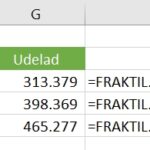Som navnet på overskriften indikerer, tilbyder Excel et dataanalyseværktøj, der beregner rangeringen og fraktilerne for hver score i en gruppe. Værktøjet Rang og fraktil beregner begge på samme tid, så det spare dig for nogle trin i forhold til hvis du brugte forskellige regnearksfunktioner. I figuren har jeg taget nogle IQ resultater og åbnet dialogboksen Rang og fraktil.
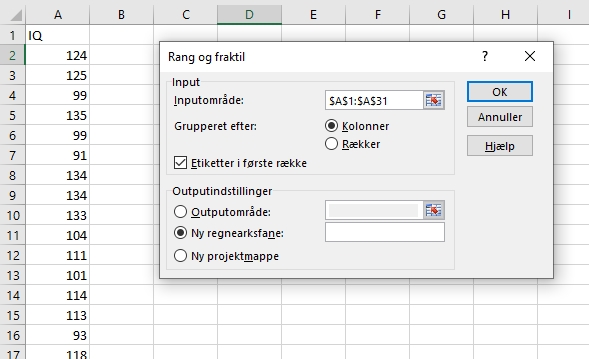
Her er de trin du skal igennem for at bruge Rang og fraktil:
1. Indtast dine data i et array.
I dette eksempel er dataene i A1 til A31.
2. I menuen Data vælges Dataanalyse for at åbne dialogboksen Dataanalyse.
3. I dialogboksen Dataanalyse vælges Rang og fraktil.
4. Klik OK for at åbne dialogboksen Rang og fraktil.
5. I dialogboksen Rang og fraktil indtastes data arrayet i feltet Inputområde. Vær opmærksom på at det er med absolutte referencer.
I dette eksempel er der en etikette i den første række (i celle A1). Jeg vil gerne have etiketten inkluderet i outputtet, så jeg indtaster A$1$:A$31$ i feltet Inputområde, og jeg vælger checkboksen Etiketter i første række.
6. Vælg radioknappen Kolonner for at indikere at dataene er organiseret i kolonner.
7. Vælg radioknappen Ny regnearksfane for at oprette et nyt regneark i projektmappen, og få vist resultatet i den nylig oprettet fane.
8. Klik OK for at lukke dialogboksen. Åben det nye regneark for at se resultatet.
Figuren viser den nye fane med resultaterne. Tabellen ordner resultaterne fra højeste til mindste, mens kolonnen IQ vises sammen med kolonnen Rang. Kolonnen Punkt viser IQ’ens placering i den oprindelige gruppe. For eksempel er 126 i celle B11 den 20’ende IQ i den oprindelige data. Kolonnen Procent giver fraktilen for hver IQ, på samme måde som PROCENTPLADS.MEDTAG gør det.